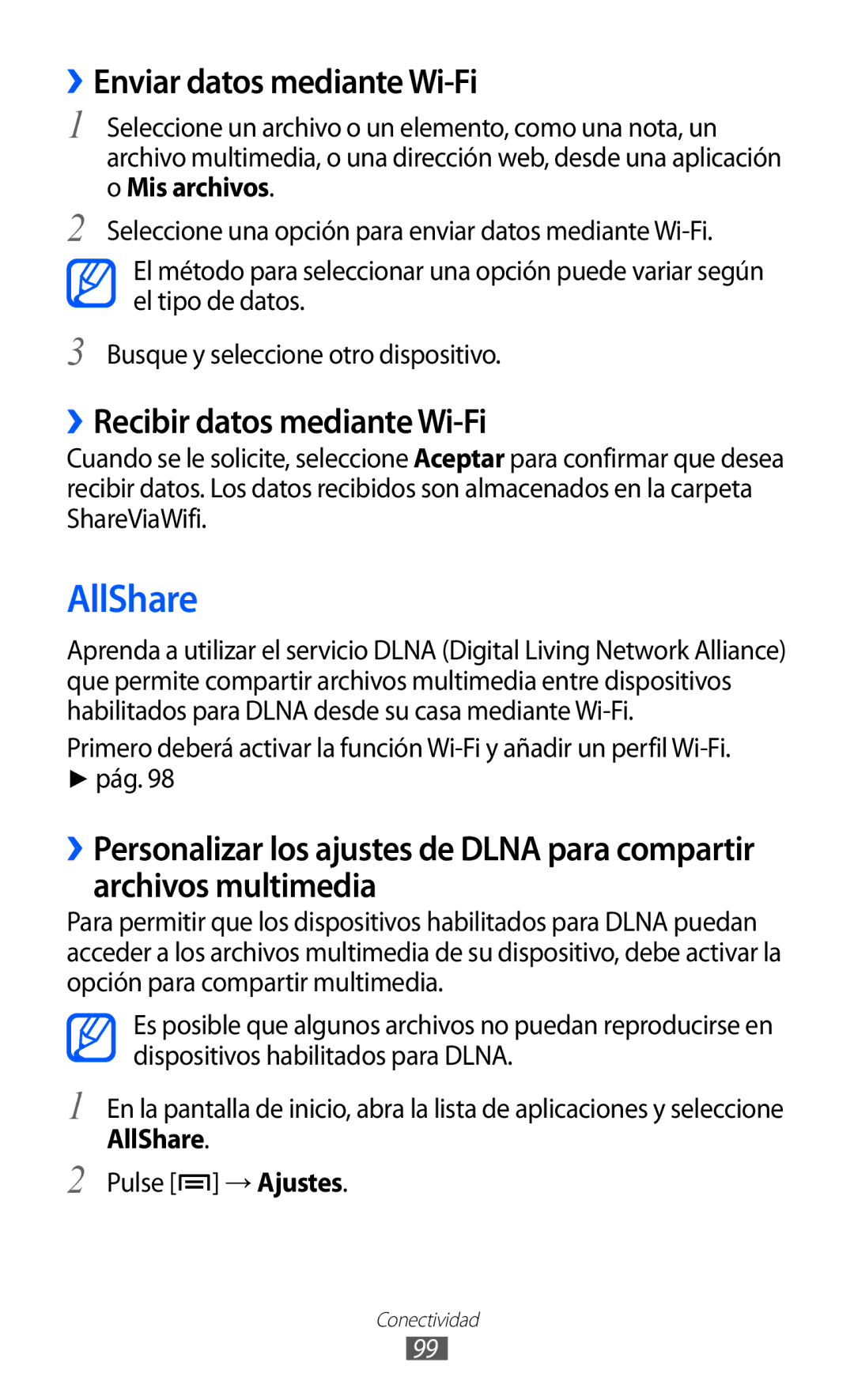GT-S6500ZYDPHE, GT-S6500ZYABTU, GT-S6500XKAAMN, GT-S6500ZYAITV, GT-S6500ZYADBT specifications
The Samsung GT-S6500 series, also known as the Samsung Galaxy Mini, represents a unique blend of compact design, functionality, and accessibility, catering to users who desire a powerful smartphone experience in a smaller package. This range includes models such as GT-S6500ZYDXEC, GT-S6500ZYDVDP, GT-S6500RWDTMN, GT-S6500ZYDCOA, and GT-S6500ZYDMOP, each coming with distinctive color options but sharing a robust feature set.At the heart of the GT-S6500 series is its sleek, rounded form factor that fits comfortably in the hand, making it an ideal choice for those seeking a portable smartphone. The device sports a 3.14-inch capacitive touchscreen, which, despite its size, delivers vibrant colors and responsive touch capabilities. It runs on the Android operating system, specifically Android 2.3 Gingerbread, with the potential for updates that enhance usability.
Performance-wise, the GT-S6500 models are powered by an 832 MHz single-core processor, sufficient for handling basic tasks like browsing, messaging, and social media. Coupled with 512 MB of RAM, it ensures a smooth performance for everyday use without overwhelming the system. The internal storage capacity is 4 GB, expandable up to 32 GB via microSD, providing ample space for apps, photos, and music.
Camera capabilities on the GT-S6500 series are straightforward yet effective. Featuring a 3.15 MP rear camera, users can capture clear photos and videos, making it suitable for casual photography. LED flash and geo-tagging enhance the imaging experience, while a front-facing camera allows for basic video calls.
Connectivity is well catered for, with Wi-Fi, Bluetooth 3.0, and support for 3G connectivity, ensuring users can stay connected on the go. The inclusion of GPS functionality makes navigation easy and accessible.
With a battery capacity of 1,200 mAh, the GT-S6500 ensures decent longevity, allowing users to stay engaged throughout the day without frequently needing a recharge. Additionally, the intuitive interface and customizable home screens offer a user-centric experience, making it approachable for individuals new to smartphones.
In summary, the Samsung GT-S6500 series brings together a compact form factor, adequate performance, and essential features to provide a well-rounded smartphone experience suitable for everyday tasks. Its combination of affordability and functionality makes it a noteworthy choice in the entry-level smartphone market.